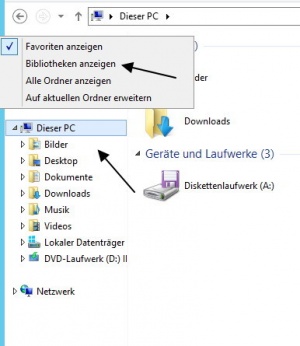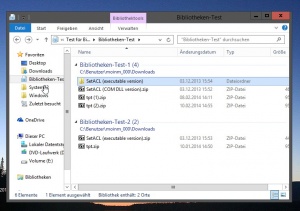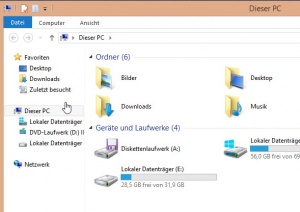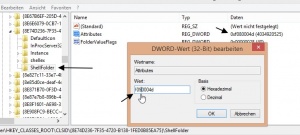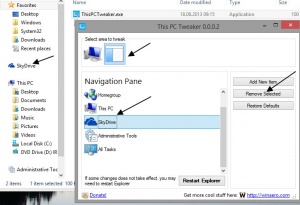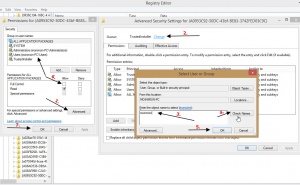Bibliotheken erstellen, aktivieren Windows 8.1
In Windows 8.1 sind die Bibliotheken Bilder, Dokumente, Musik und Videos entfernt worden. Wie man die Bibliotheken wieder aktiviert, werden wir euch hier zeigen.
Unter Windows 7 und Windows 8 haben zehntausende das Tutorial Explorer Bibliothek entfernen angeklickt. Nun geht es auch einfacher.
Wer die Ordner: Musik, Download, Bilder, OneDrive, Videos, Dokumente und / oder Desktop unter Dieser PC entfernen möchte, sollte hier lesen:
Tipp:Wer in den Bibliotheken den Pfad einer Datei unter kopieren möchte, wird oben in der Adressleiste immer nur die Bibliotheken finden.
Um den richtigen Pfad auszulesen hält man die Shift-Taste (Pfeil nach oben) gedrückt und macht einen Rechtsklick auf die Datei, dann erscheint "Als Pfad kopieren".
Dieser befindet sich nun in der Zwischenablage und kann nun in die Adressleiste oder woandershin eingefügt werden.
Auch interessant:
- Bibliotheken in Windows 8.1 wieder nach oben setzen
- Bibliotheken in Windows 8.1 wieder nach oben setzen
- Datei Explorer an die Taskleiste heften Windows 8.1
Bibliotheken in Windows 8.1 verstecken anzeigen
Die Bibliotheken im Datei Explorer kann man nun ganz einfach deaktivieren / aktivieren.
- Explorer öffnen
- Rechtsklick in die linke Explorerleiste
- Haken bei Bibliotheken anzeigen setzen oder entfernen.
Je nach Einstellung hat dies eine Auswirkung auf die Explorer-Verknüpfung in der Taskleiste.
- Bibliotheken ausgeblendet: Explorer in der Taskleiste startet zum Arbeitsplatz (Dieser PC)
- Bibliotheken eingeblendet: Explorer startet wie gewohnt die Bibliotheken.
Will man die Einstellungen ändern, bleibt nur ein Trick Verschiedene Ordner in die Taskleiste pinnen Variante 2 mit der selbsterstellten *.exe
Neue Bibliotheken erstellen Windows 8.1
Hier wie gewohnt:
- Rechtsklick auf Bibliotheken
- Neu / Bibliothek
- Name geben und über die Eigenschaften dann den Pfad hinzufügen
Eine Bibliothek erstellen, bei deaktivierter Bibliotheken-Funktion
Auch das kann manchmal nützlich sein, wenn man die eigentlichen Bibliotheken deaktiviert hat, aber trotzdem mehrere Ordner in einen legen möchte. Dann kann man irgendwo eine eigne Bibliothek anlegen.
Die genaue Anleitung dazu findet ihr bei uns im Blog:
SkyDrive im Datei Explorer entfernen
OneDrive im Datei Explorer entfernen
Auch SkyDrive (OneDrive) kann man im Datei-Explorer aktivieren oder deaktivieren.
- Win + r drücken bzw. Win + X /Ausführen regedit eintippen und starten.
- Zu dem Pfad:
- HKEY_CLASSES_ROOT\CLSID\{8E74D236-7F35-4720-B138-1FED0B85EA75}\ShellFolder gehen.
- Berechtigung von ShellFolder übernehmen. Berechtigungen in der Registry übernehmen
- Attributes doppelt anklicken und den DWORD-Wert von f080004d auf f090004d ändern.
Task Manager mit einem Rechtsklick in die Taskleiste öffnen und die Explorer.exe neu starten lassen.
SkyDrive Ordner wieder aktivieren Der gleiche Weg nur die Zahlen wieder umändern von f090004d auf f080004d
Auch interessant:
- SkyDrive mit Lokalem Konto benutzen Windows 8.1
- Automatischer Start von SkyDrive verhindern
- SkyDrive Ordner verschieben auf andere Partition
OneDrive mit einem VB-Script aus dem Explorer entfernen
Wer es einfacher haben möchte, kann ein vorgefertigtes VBScript verwenden.
Dieses Script lässt sich auf gallery.technet.microsoft.com herunterladen und danach ausführen.
Die zip-Datei muss entpackt werden und die RemoveOneDrive.vbs per Doppelklick gestartet werden.
Nach einem Neustart ist OneDrive dann nicht mehr im Datei Explorer in der Navigationsleiste.
SkyDrive mit einem Tool aus dem Explorer entfernen
OneDrive mit einem Tool aus dem Explorer entfernen
Auch mit einem Tool wie This PC Tweaker (ab Version 0.2) lässt sich SkyDrive ohne Probleme aus dem Explorer entfernen.
- This PC Tweaker starten
- Explorer auswählen
- SkyDrive anklicken und Remove Selected.
- Restart Explorer
Das war es auch schon.
Info und Download: winaero.com/This PC Tweaker
Auch interessant: Ordner Bibliotheken unter Computer Arbeitsplatz entfernen Windows 8.1
Netzwerk im Explorer entfernen Windows 8.1
- Win + R drücken oder Windows Start regedit eintippen und starten
- Zu HKEY_CLASSES_ROOT\CLSID\{F02C1A0D-BE21-4350-88B0-7367FC96EF3C}\ShellFolder gehen
- Doppelklick auf Attributes und Wert ändern
- Wert: b0940064 entfernt das Netzwerkicon im Explorer.
- Wert: b0040064 zeigt Netzwerk im Explorer wieder an.
Heimnetzgruppe im Explorer entfernen Windows 8.1
- Win + R drücken oder Windows Start regedit eintippen und starten
- Zu HKEY_CLASSES_ROOT\CLSID\{B4FB3F98-C1EA-428d-A78A-D1F5659CBA93}\ShellFolder
- Doppelklick auf Attributes und Wert ändern.
- Wert: b094010c entfernt die Homegroup (Heimnetzgruppe)
- Wert: b084010c zeigt sie wieder an.
Dein PC im Explorer entfernen Windows 8.1
Auch diesen Eintrag im Explorer kann man entfernen.
- Win + R drücken oder Windows Start regedit eintippen und starten
- HKEY_CLASSES_ROOT\CLSID\{20D04FE0-3AEA-1069-A2D8-08002B30309D}\ShellFolder
- Berechtigung von ShellFolder übernehmen Berechtigungen in der Registry übernehmen
- Neuen DWORD-WERT 32-BIT anlegen
- Name: Attributes
- Als Wert: b094010c Entfernt Dein PC (Computer) aus der Ansicht.
- Als Wert: b084010c Fügt Dein PC (Computer) wieder in die Ansicht.
Speichern unter Bibliotheken, Netzwerk, Heimnetzgruppe erscheinen trotzdem
Werden unter Windows x64 Programme in x32 gestartet, erscheinen die Bibliotheken, Netzwerk, Favoriten oder Heimnetzwerk
bei Speichern unter trotzdem auf.
Auch diese kann man entfernen bzw. ändern.
Und so geht es:
- Zu der jeweiligen Nummer wie oben beschrieben im Pfad HKEY_CLASSES_ROOT\ Wow6432Node\CLSID\Nummer\ShellFolder gehen
- Dort auch den Eintrag ändern.
Das war es.
Nun erscheinen auch bei Speichern unter diese Einträge nicht mehr.
Fragen zu Windows 8?
- Sicherung erstellen Backup anlegen Windows 8.1
- Reparatur Wiederherstellung Windows 8.1
- Portal:Windows 8.1
- Automatischer Start von SkyDrive verhindern
- Windows 8.1 als Update oder Neuinstallation installieren
- Ordner Bibliotheken unter Computer Arbeitsplatz entfernen Windows 8.1
- Bibliotheken erstellen, aktivieren Windows 8.1
- Netzwerk ändern Windows 8.1
- Windows 8.1 mit einem lokalen Konto installieren
- Windows Apps deinstallieren Windows 8.1 und Leistungsindex erstellen Windows 8.1
Spoiler: + Top 11 bis 25
11. Start, Startmenü Windows 8.1 richtig bedienen - einstellen
12. Ein Microsoft Konto in ein Lokales Konto ändern Windows 8.1 || Schrift verschwommen auf dem Desktop, Explorer, in Programmen Windows 8.1
13. Datei Explorer an die Taskleiste heften Windows 8.1
14. Direkt zum Desktop starten aktivieren in Windows 8.1
15. Hintergrundfarbe der Kacheln ändern Windows 8.1
16. Festplatte SSD bereinigen um Speicherplatz zurückzubekommen Windows 8.1
17. Probleme herausfiltern durch cleanen Neustart in Windows 8.1
18. Seriennummer, Key, Schlüssel aus dem Bios direkt auslesen Windows 8.1
19. Hot Corner, Charms Bar deaktivieren Windows 8.1 || PC-Einstellungen als Verknüpfung aufrufen Windows 8.1
20. Windows 8.1 Herunterfahren, Ruhezustand, Verknüpfungen
21. Apps komplett beenden Windows 8.1 || Apps Verknüpfungen an die Taskleiste, Desktop oder Start heften
22. OneDrive mit Lokalem Konto benutzen Windows 8.1 || OneDrive Ordner verschieben auf andere Partition
23. Bibliotheken in Windows 8.1 wieder nach oben setzen || Windows Defender deaktivieren aktivieren Windows 8.1
24. Automatische Reparatur deaktivieren Windows 8.1 || Windows Store Apps reparieren
25. Kein Haken bei Benutzer müssen Benutzernamen und Kennwort eingeben Windows 8.1 || Bing Suche deaktivieren Windows 8.1
- Herunterfahren von Windows 8 - Die verschiedenen Varianten
- In den abgesicherten Modus von Windows 8 starten
- Windows 8 reparieren - wiederherstellen
- Backup erstellen - Windows 8
- Windows 8 Upgrade auf leerer Festplatte clean installiert und aktiviert sich nicht
- Explorer Bibliothek entfernen
- Windows 8 Themes installieren inkl. Aero, Blur Transparenz Windows 8
- In die Erweiterte Startoptionen booten - Windows 8
- Mit der Windows 8 Upgrade eine Neuinstallation durchführen
- Autostart Windows 8 und Netzwerkverbindungen ändern - Windows 8
Spoiler: + Top 11 bis 25
11. Ruhezustand deaktivieren bzw. Speicherplatz verringern Windows 8 || Administratorkonto freischalten
12. Digital unsignierte Treiber installieren - Windows 8
13. Loginscreen Logon ändern Windows 8 || Metro Design bearbeiten Windows 8
14. Automatische Wartung aktivieren deaktivieren in Windows 8
15. Windows.old Ordner nach einer Installation löschen
16. Benutzerkonten verwalten - Windows 8
17. Windows 8 mit einem lokalen Konto installieren
18. WindowMetrics - Iconabstand, Scrollbarbreite, Schriftarten ändern
19. Lock Screen beim Abmelden oder Sperren deaktivieren Windows 8 || Verknüpfungspfeil entfernen in Windows 8
20. HowTo: Speicherplatz verringern Windows 8
21. Ohne den Metrostyle starten - was muss ich einstellen?
22. Das Windows 8 Bootmenü wiederherstellen || Windows 8 Bootscreen ändern
23. Windows 8 Aktivierung sichern und wiederherstellen
24. Tutorial: Windows 8 Start Metro Startmenü richtig einstellen
25. Charmbar MouseOver in den Ecken ausschalten aber nicht deaktivieren Windows 8
Du hast noch ein Tipp zum Tutorial
- Dann schreib uns die Ergänzung über unsere Tipp-Box
- Wir werden dann dieses Tutorial erweitern, damit kannst du anderen Benutzern helfen. Danke!
Weitere Tutorials für
Blognews
Oder du benutzt unsere Deskmodder.de App für das Windows Phone:
- Deskmodder.de-App für Windows Phone verfügbar Im Blog vorgestellt.
Ihr habt Fragen?
Dann ab ins Forum. Auch Gäste können bei uns Fragen stellen oder Fragen beantworten.
Schon Interesse an Windows 10? Dann schaut auch dort einmal in die Tutorials, oder speichert den Link in euren Favoriten.
Fragen zu Windows 10?
Du hast Fragen oder benötigst Hilfe? Dann nutze bitte unser Forum und nicht die Tipp-Box! Auch Gäste (ohne Registrierung) können bei uns Fragen stellen oder Fragen beantworten. - Link zum Forum | Forum Windows 10
| Neue Tutorials für Windows 10 | Top 10 der Tutorials für Windows 10 | |